树莓派启动——安装+无显示器使用+自启动VNC
时隔一年多,拿起树莓派却忘记如何使用了。本想用作自己搭建git服务器,后续再完成了。在此记录一下使用流程。
硬件准备
- 树莓派(3b+)
- TF卡和读卡器(16-256GB,但不要太大,SD卡格式化要很久。我是32GB)
- 网线
- 电源线
软件准备
(至树莓派实验室下载):
- SD卡格式化工具 SD Formatter
- 镜像烧录工具 Win32DiskImager
- SSH工具 PUTTY
- 树莓派os官网下载
- VNCviewer
写入系统
使用SD Formatter格式化TF卡

(格式化会有点久)
2.解压官网下载的操作系统,得到.img 文件。打开Win32DiskImager,在①中选择解压得到的.img文件;在②中选择自己的TF卡;点击③。系统烧录完成!!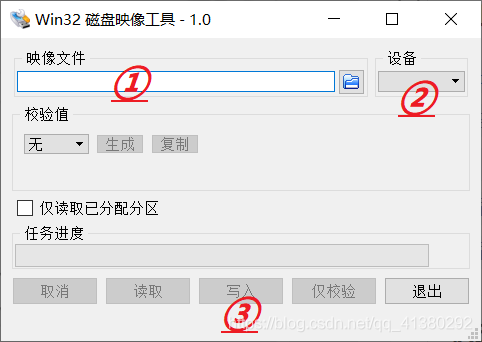
启动树莓派
首先电脑打开TF卡,创建一个名为ssh的空白文件(没有后缀)
- TF卡插入树莓派,并通电。此时树莓派已启动。但由于没有多余的显示器,不能看到图形界面。
- 用网线链接电脑和树莓派。
- 在wlan属性中设置internet共享

- 然后查询树莓派ip地址:
通过cmd输入 arp -a,查看 b8-开头的ip就是树莓派ip。
- 打开putty。输入ip地址打开。默认账号为:pi,默认密码为:raspberry。完成!
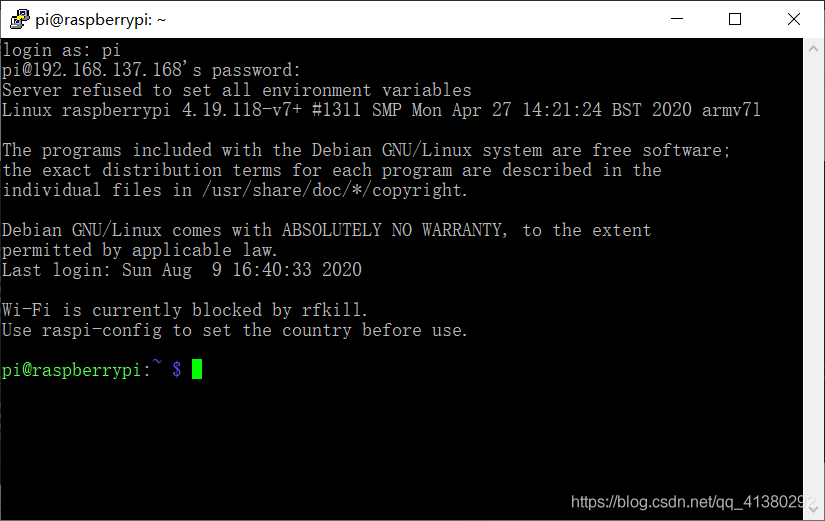
为了看到图形界面,启动树莓派的vncserver,即在命令行中输入:
vncserver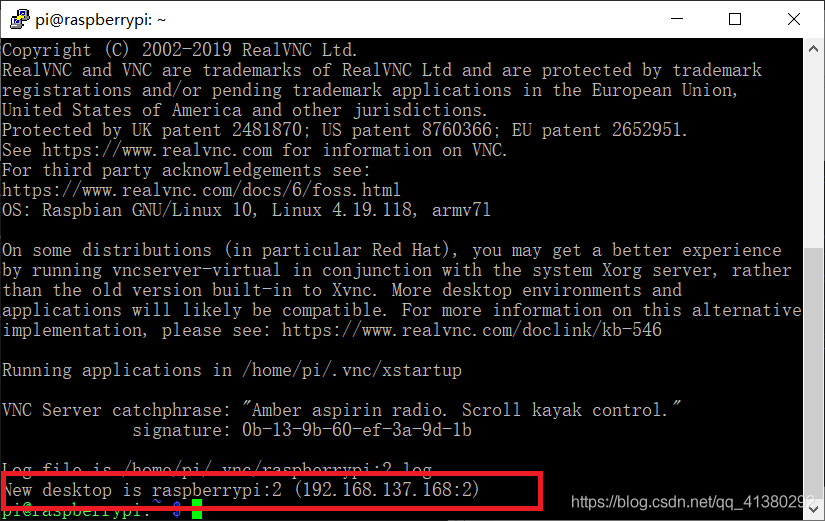
打开VNCviewer,输入ip地址和账号密码,即可看到图形界面了!
换源
- 在terminal中输入:
sudo nano /etc/apt/sources.list - 注释掉源文件中的内容,更换为阿里源:
deb http://mirrors.aliyun.com/raspbian/raspbian/ stretch main contrib non-free rpi deb-src http://mirrors.aliyun.com/raspbian/raspbian/ stretch main contrib non-free rpi - 打开并编辑/etc/apt/sources.list.d/raspi.list文件
sudo nano /etc/apt/sources.list.d/raspi.list - 注释掉源文件内容,更换为:
deb http://mirrors.ustc.edu.cn/archive.raspberrypi.org/debian/ stretch main ui deb-src http://mirrors.ustc.edu.cn/archive.raspberrypi.org/debian/ stretch main ui - 更新软件源列表
sudo apt-get updateVNC自启动
为了下次使用方便,首先将树莓派脸上wifi。通过图形界面右上角打开WiFi,并连接: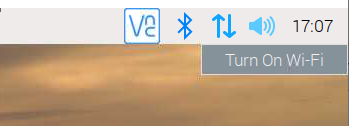
然后记一下树莓派所分得的ip地址,并拔掉网线。拔掉网线后会断开vnc。因为现在的ip地址变了。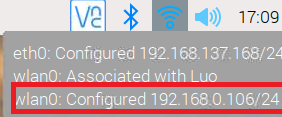
如果没有看ip地址就断开了
- 可以使用arp -a查询b8开头的ip地址
- 可以通过路由器管理设备查询(192.168.0.1 or 192.168.1.1)
现在只要启动树莓派 并启动vncserver,就可以通过vncviewer查看图形界面了。
现在的问题是如何开机自启vncserver?
- 打开terminal,输入以下打开设置
sudo raspi-config - 选择Interfacing Options->VNC->选择yes 等待完成
- 打开初始化文件并粘贴以下内容,粘贴后 按 ctrl+X 保存并退出:
sudo vim /etc/init.d/vncserver#!/bin/sh ### BEGIN INIT INFO # Provides: vncserver # Required-Start: $local_fs # Required-Stop: $local_fs # Default-Start: 2 3 4 5 # Default-Stop: 0 1 6 # Short-Description: Start/stop vncserver ### END INIT INFO # More details see: # http://www.penguintutor.com/linux/vnc ### Customize this entry # Set the USER variable to the name of the user to start vncserver under export USER='pi' ### End customization required eval cd ~$USER case "$1" in start) # 启动命令行。此处自定义分辨率、控制台号码或其它参数。 su $USER -c '/usr/bin/vncserver -depth 16 -geometry 1920x1200 :1' echo "Starting VNC server for $USER " ;; stop) # 终止命令行。此处控制台号码与启动一致。 su $USER -c '/usr/bin/vncserver -kill :1' echo "vncserver stopped" ;; *) echo "Usage: /etc/init.d/vncserver {start|stop}" exit 1 ;; esac exit 0 - 修改权限
sudo chmod 755 /etc/init.d/vncserver - 添加开机启动项
sudo update-rc.d vncserver defaults - 重启树莓派
sudo reboot
至此全部完成
本文作者: Joffrey-Luo Cheng
本文链接: http://lcjoffrey.top/2021/12/04/spi-start/
版权声明: 本博客所有文章除特别声明外,均采用 CC BY-SA 4.0 协议 ,转载请注明出处!